はじめに
編集済みのエクセルファイルを保存しようとしたら、エラーが出て保存できなくなるトラブルは比較的よくぶつかる問題です。今回はエクセル保存が出来ない時の原因と対処法について解説していきます。
- ・ハードディスクの容量が満タン近くで空きが足りない
- ・ファイル名が長すぎる
- ・エクセルファイルの文字数やシート数制限に引っかかっている
- ・ネットワーク接続が切れている
- ・保存先にアクセス権限がない
- ・同じエクセルを編集している人が居る

1. エクセル保存が出来ない時の原因、対処法
(1)ハードディスクの容量が満タン近くで空きが足りない
今まで保存してきたファイルでハードディスクの空き容量がいっぱいになってしまい、新しいファイルを保存する空きがなくなってしまうのは比較的よく遭遇する問題です。
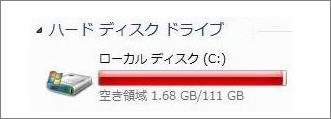
この原因の場合、保存エラーの際に「ディスクがいっぱいです」といったメッセージが表示されるので判別は容易です。
ハードディスク内のデータを別のディスクやクラウドに保存する、または不必要なものは削除するなどしてハードディスクの空きを増やすことで保存できるようになります。
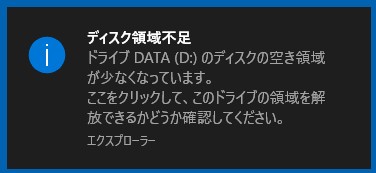
(2)ファイル名が長すぎる
ファイルの名前には長さに制限があるため、あまりのもファイル名を長くしすぎると保存ができなくなってしまいます。そしてこの問題の一番厄介な点は、ファイル名+パス名(ファイルの住所)で文字数の上限が218文字までと制限されていることです。
実はファイル名自体が短い名前でも、それが保存されて居るファイルがフォルダをいくつも潜った先にあり、パス名が伸びている時にこの文字数制限に引っかかってしまうことがあるのです。一旦マイドキュメントやドライブ直下などにファイルを保存してみて、それでエラーが出ないようであれば「ファイルの名前を短くする」か「保存場所を変える」のどちらかで保存可能になるでしょう。
(3)エクセルファイルの文字数やシート数制限に引っかかっている
エクセルファイルはワークシートの行と列の合計数、または文字数などに上限が設定されています。編集時には一時的にこれを越えた状態にすることは可能ですが、保存は出来ない状態になっています。
列数や文字数が上限を越えていないかを確認し、越えているようであれば内容を一部削って制限内に収まるようにすることで保存可能になります。

(4)ネットワーク接続が切れている
上記以外でエクセル保存できない時に改めて確認しておきたいのは、ファイルの保存先です。例えば保存しているフォルダが今操作している物ではなく、会社内の他のPCにある共有フォルダに保存している場合などは、何らかの問題でネットワークの接続が切れてしまった時に保存ができなくなります。
この場合は一度自分のPC内のフォルダに保存できるか試してみると問題の切り分けができます。自分のPC内に保存可能であれば、保存先との接続の問題である可能性が高くなるからです。
またエクセルの保存先がクラウドストレージになっている場合などでも、インターネット接続が不安定になっている可能性が考えられます。この場合はインターネット接続の問題を解決することで改善されるでしょう。
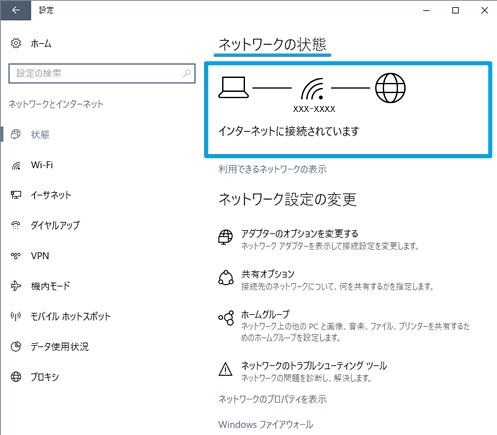
(5)保存先にアクセス権限がない
共有フォルダに保存する際に起きるエラーに、アクセス権限の有無があります。これは共有フォルダ内のファイルを変更する権限を与えられていないことにより、ファイルの保存が許されない事が原因です。
共有フォルダ元になっているPCでフォルダの設定を確認し、アクセス制限を解除する事で他のPCでもエクセルファイルの保存が可能になるでしょう。
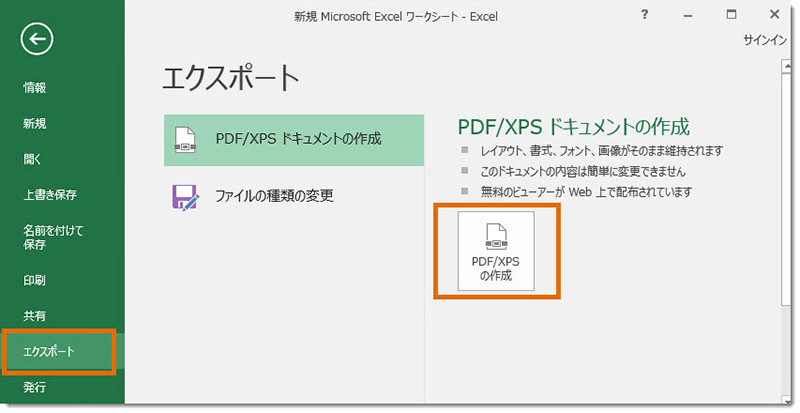
また、PDFelementを使って、PDFとエクセルの互換ができます。
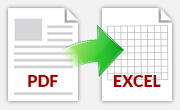
➬Microsoft Office、画像、テキストなど合計17種類のファイル形式に対応。
➬レイアウトと書式を崩さずに、各形式に合わせた高度設定も可能。
➬互換性あり!他のファイル形式からPDFまで直接作成/変換可能。
(6)同じエクセルを編集している人が居る
共有されているエクセルは、他のユーザーも同時に編集を行うことが出来ます。この際に同じファイルを編集している別々の人が同じタイミングで保存をしようとするとエラーが出て保存できなくなってしまうことがあります。
これは同時にやる事でファイルの内容共有が上手く行かないことが問題なのでタイミングをずらせば解決します。共有エクセルを複数人で編集している可能性が高く、その上で保存できない時は一旦時間を置くと保存ができるようになるでしょう。
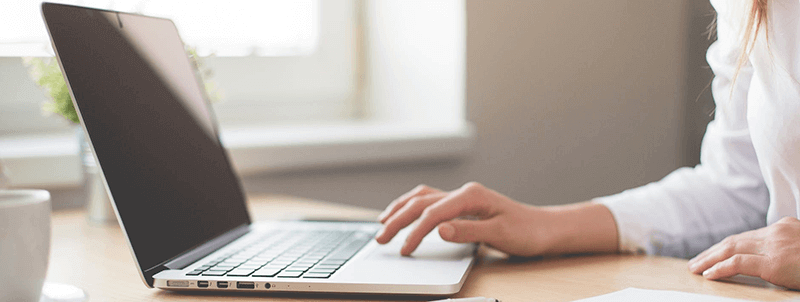
2. エクセル保存エラーが出た時は落ち着いて一つ一つ原因を潰していこう
エクセル保存が上手く行かない時、焦って色々操作するとかえって問題が悪化したり、せっかく編集したデータが消えてしまう危険性があります。まずは落ち着いて上記の原因を一つ一つ確かめていくことで、落ち着いて原因の究明と対処ができるでしょう。
- ・ハードディスクの空きを増やす
- ・ファイルの名前を短くする
- ・列数や文字数を一部削って制限内に収まる
- ・インターネット接続の問題を改善される
- ・共有フォルダの設定を確認
- ・複数人編集している時は一旦時間を置く
 PDF編集--直接編集
PDF編集--直接編集 PDF編集--透かし・背景
PDF編集--透かし・背景 PDF編集--注釈追加
PDF編集--注釈追加 PDF編集--ページ編集
PDF編集--ページ編集









役に立ちましたか?コメントしましょう!